- 目次>
- 本商品でできること>
- 本商品に接続された子機を確認する
本商品に接続された子機を確認する
本商品に接続された子機を確認して管理することができます。「Atermスマートリモコン」アプリを使えば、スマートフォン/タブレット端末からも簡単にご利用いただけます。
ご利用の前に
- 本商品に時刻が設定されていることを確認してください。確認方法は、「時刻を合わせる」を参照してください。
- スマートフォン/タブレット端末で本機能をご利用の場合は、ご使用の端末に「Atermスマートリモコン」アプリ(バージョン2.0.0以降)をインストールしてください。
◆注意◆
- WEP専用SSIDに接続した端末から「見えて安心ネット」画面は表示できません。オーナーSSID、ゲストSSIDに接続してください。
- ネットワーク分離機能が設定されていると「見えて安心ネット」の設定はできません。ネットワーク分離機能を解除してください。
- 本商品に有線接続した端末は、本機能の対象外です。
- ご使用のWebブラウザによっては、表示に時間がかかることがあります。
- 一定時間操作がないと設定することができなくなります。いったんWebブラウザを閉じて、「見えて安心ネット」のホーム画面から再度設定してください。
- 他の端末による設定中は、端末の設定をすることができません。
- Android端末から本機能をご利用の場合、機種によっては端末名の入力時に画面がちらつくことがあります。
ご使用のAndroid端末に標準ブラウザがある場合は、標準ブラウザを選択するとちらつきが直る場合があります。
説明で使用している画面はAndroidの例です。OS、Webブラウザの種類など、ご利用の環境によっては表示内容が異なる場合があります。
子機を確認する
「見えて安心ネット」で確認します。
「見えて安心ネット」の開きかたは、[「見えて安心ネット」のホーム画面の開きかた、画面の説明]を参照してください。
- 1.
- ホーム画面に、本商品が管理する子機が表示されます。
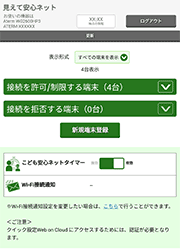
◆補足◆
- 詳細な画面の説明は、[「見えて安心ネット」のホーム画面の開きかた、画面の説明]の[「見えて安心ネット」の画面について]を参照してください。
- 本商品にらくらく無線スタートまたはWPSで接続した子機は、「端末区分」が「おとなの端末」、「端末名」がMACアドレスとして自動的に登録されています。
必要に応じて端末情報を再設定してください。
設定方法は、「子機の端末情報を設定する」を参照してください。
子機の端末情報を設定する
「見えて安心ネット」で設定します。
「見えて安心ネット」の開きかたは、[「見えて安心ネット」のホーム画面の開きかた、画面の説明]を参照してください。
- 1.
- ホーム画面で、設定したい子機をタップします。
子機は、MACアドレスで判別してください。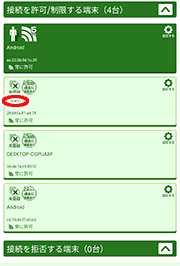
◆補足◆
- 端末情報を設定していない子機は「未登録」と表示されます。
- 2.
- [端末情報設定]で端末情報を設定します。
「端末区分」
下記から選択します。
- おとなの端末
- 「見えて安心ネット」から、次の管理と確認ができます。
- 接続を許可/制限する端末の管理
- 接続を拒否する端末の管理
- 新規の端末登録
- 「こどもの端末」に、「こども安心ネットタイマー」でスケジュール設定と一時許可/一時制限の設定
詳細は、「こども安心ネットタイマー」でインターネットの使用時間を制限するを参照してください。 - MACアドレスが、本商品の「接続を許可するMACアドレスエントリ」に登録されます。本商品の、「子機との接続設定」で2.4GHz帯または、5GHz帯の「MACアドレスフィルタリング機能」を使用する場合でも、本商品とWi-Fi接続できます。詳細は、「MACアドレスフィルタリング機能」を参照してください。
- 本商品では「おとなの端末」と「こどもの端末」を合わせて最大60台登録することができます。
- 「見えて安心ネット」から、次の管理と確認ができます。
- こどもの端末
- 「見えて安心ネット」を開くことはできません。
- 「こども安心ネットタイマー」が有効に設定されている場合、「こども安心ネットタイマー」の設定にしたがった制限がかかります。「こども安心ネットタイマー」が無効に設定されている場合は、常に本商品にアクセスすることができます。 「こども安心ネットタイマー」による制限については、「こども安心ネットタイマー」でインターネットの使用時間を制限するを参照してください。
- MACアドレスが、本商品の「接続を許可するMACアドレスエントリ」に登録されます。本商品の、「子機との接続設定」で2.4GHz帯または、5GHz帯の「MACアドレスフィルタリング機能」を使用する場合でも、本商品とWi-Fi接続できます。詳細は、「MACアドレスフィルタリング機能」を参照してください。
- 本商品では「おとなの端末」と「こどもの端末」を合わせて最大60台登録することができます。
- 不正な端末
- 「接続を拒否する端末」に設定されます。
- 「見えて安心ネット」を開くことはできません。
- 本商品にアクセスできません。
- 本商品では「不正な端末」を最大16台登録することができます。
「端末名」
任意の名前を入力します。
◆注意◆
- 端末名に、半角の「#(シャープ)」および「%(パーセント)」は使用しないでください。使用した場合は、端末名が正しく表示されません。
「MACアドレス」
表示されているMACアドレスが、端末情報を設定する子機のものであることを確認します。
「接続周波数帯」
本商品とWi-Fi接続する周波数帯を指定できます。本商品のバンドステアリング機能が有効な場合に設定できます。バンドステアリング機能を有効にした状態で、特定の端末のみ、接続周波数帯を固定したい場合にご利用いただけます。
バンドステアリング機能の詳細は、「バンドステアリング機能を使う」を参照してください。◆注意◆
- ゲストSSIDおよびWEP専用SSIDに子機をWi-Fi接続する場合には、その子機に対しての接続周波数帯設定は無効になります。
- 端末の機能や仕様により指定した周波数帯に接続できない場合があります。その場合には、「接続周波数帯」で「自動(バンドステアリング)」を設定してください。
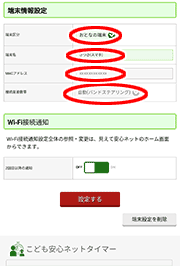
- おとなの端末
- 3.
[設定する]をタップします。
- 4.
「設定が完了しました。」のメッセージが表示されます。
[OK]をタップすると、「見えて安心ネット」のホーム画面に戻ります。- 5.
- 「見えて安心ネット」を終了する場合は、[ログアウト]をタップします。
◆注意◆
- 不正アクセスを防止するため、終了の際にはログアウトを行ってください。
◆注意◆
- 端末区分を変更すると、「こども安心ネットタイマー」でスケジュール設定が初期化されます。
◆参考◆
- ホーム画面に表示されていない子機を登録することができます。
ホーム画面の[新規端末登録]をタップして、端末情報を設定してください。設定内容は、手順2を参照してください。
ただし、[新規端末登録]では、登録する子機のMACアドレスを入力する必要があります。※ MACアドレスは「小文字」で入力してください。大文字で入力すると正常動作しない場合があります。
- 端末情報の設定画面で[端末設定を削除]をタップすると、端末情報を削除できます。